 谷歌浏览器电脑版
谷歌浏览器电脑版
硬件:Windows系统 版本:122.0.6261.6 大小:66.69MB 语言:简体中文
评分: 发布:2022-07-14 更新:2024-05-28 厂商:谷歌信息技术(中国)有限公司
google chrome浏览器广告太多怎么办?在使用浏览器访问过程中最烦人的是什么?相信很多小伙伴都会说是广告。每次打开新的网页都会弹出各种各样的广告,非常让人心烦。那么如果你是在使用google chrome浏览器,那么可以选择关闭广告哦,这样就可以让你远离它的骚扰。下面浏览器下载家园小编为大家带来google chrome关闭广告步骤,一起来看看是如何操作的吧!
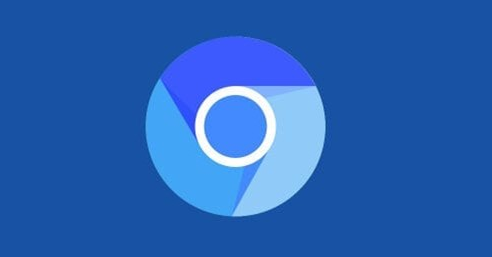
1、首先打开谷歌浏览器,在谷歌浏览器右上角可以看到一个由三个点组成的图标,点击该图标打开谷歌浏览器的菜单窗口,在窗口的列表中点击“设置”,如下图所示。


2、进入谷歌浏览器的设置页面后,在页面的选项中找到“隐私设置和安全性”这一项,然后点击其中的“网站设置”,如下图所示。


3、进入网站设置页面后将页面滚动条拉动到底部,找到“广告”这一项,点击进入谷歌浏览器广告设置页面,如下图所示。

4、进入广告设置界面后如果发现这里的开关是开启状态的,那么需要点击将其关闭,这时就会显示“已禁止会展示侵扰性或误导性广告的网站显示广告”,这样谷歌浏览器就会自动屏蔽网站中的恶意广告了,如下图所示。

以上就是【google chrome浏览器广告太多怎么办-google chrome关闭广告步骤】的全部内容了,如果你在使用Google Chrome浏览器过程中饱受广告的骚扰,那么可以参考上面的步骤来将其关闭哦!